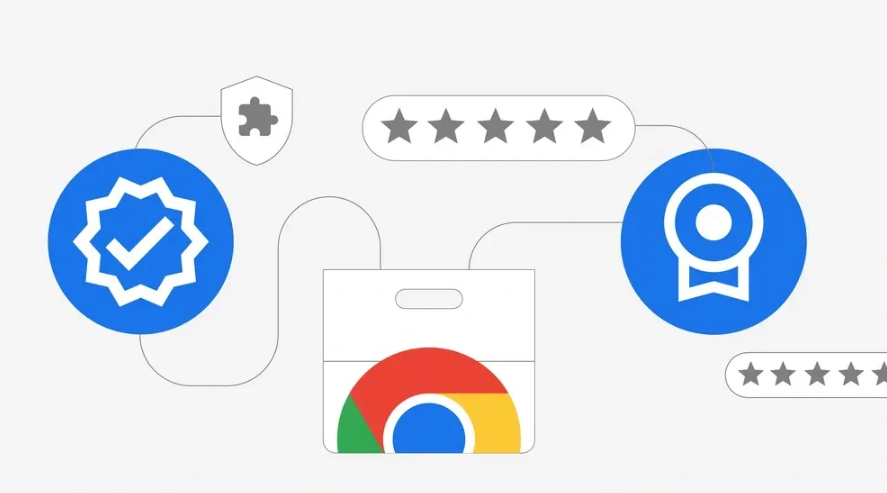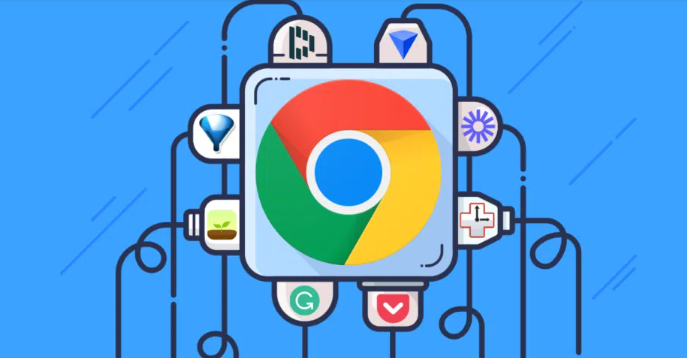1. 提升下载速度的方法
- 优化网络环境:优先使用有线网络连接,相比无线网络,有线网络更稳定,能提供更可靠的带宽,减少信号干扰和衰减带来的影响。若只能使用无线网络,确保设备靠近路由器,且路由器放置在开阔无遮挡的位置,避免墙壁等障碍物对信号的削弱。同时,检查网络设备是否正常工作,可尝试重启路由器,以刷新网络连接,提高网络稳定性。
- 关闭不必要的后台程序和标签页:过多的后台程序和标签页会占用系统资源,包括网络带宽和处理器资源,从而影响下载速度。在下载文件时,尽量关闭不需要的标签页和其他占用资源的应用程序,集中系统资源用于文件下载。
- 清理浏览器缓存和历史记录:随着时间的推移,浏览器缓存和历史记录会不断积累,可能会影响浏览器的性能和下载速度。定期清理浏览器缓存和历史记录,可在Chrome浏览器中,点击右上角的菜单按钮,选择“设置”,然后在“隐私与安全”部分,点击“清除浏览数据”,选择清除缓存和Cookie。
- 启用并行下载功能:打开Chrome浏览器,在地址栏输入`chrome://flags/enable-parallel-downloading`并回车,将标黄项的预设值改为“Enabled”后,选择重启浏览器,即可开启并行下载功能,从而提高下载速度。
2. 提升启动速度的方法
- 优化启动设置:进入Chrome设置,在“系统”选项中找到“启动时”设置,选择“打开特定页面或一组标签”,避免在启动时自动打开大量不必要的标签页,从而加快启动速度。
- 减少插件和扩展程序:过多的插件和扩展程序会在浏览器启动时自动加载,占用系统资源,导致启动速度变慢。定期清理不常用的插件和扩展程序,可在Chrome浏览器中,点击右上角的菜单按钮,选择“更多工具”,再点击“扩展程序”,将不常用或非必要的插件取消勾选。
- 关闭硬件加速:在Chrome浏览器的设置中,找到“高级设置”下的“系统”选项,取消勾选“使用硬件加速模式(如果可用)”。硬件加速在某些情况下可能会导致浏览器启动缓慢或出现兼容性问题,关闭后可尝试解决启动速度问题。
- 调整进程模型:Chrome浏览器默认采用多进程架构,每个标签页、插件等都在独立的进程中运行。可通过设置减少同时运行的进程数量,或者调整进程的优先级,以提高启动速度。不过,此操作需要谨慎进行,以免影响浏览器的正常使用。
综上所述,通过掌握这些基本的下载方法和解决数据同步问题的技巧,用户可以更好地享受Chrome浏览器带来的便捷和高效。